(08:30-21:00)
pg电子游戏-pg电子官方网站-教程中心-数据恢复- 移动硬盘打不开提示格式化怎么办?
移动硬盘打不开提格式化怎么办?移动硬盘中的数据该如何恢复?移动硬盘无法访问是比较常见的故障之一,遇到类型情况不要慌张,也不要进行格式化操作,可以试试本文中的方法,将移动硬盘的数据快速恢复回来并修复提示格式化分区。
移动硬盘存储空间大、便于携带、使用方便等特点,使它很快普及并成为人们日常普遍使用的数据存储设备之一。移动硬盘常被用来进行文件数据的读写、存储、备份和传输等,移动硬盘时常会保存非常重要的数据,例如照片、视频、工作文件、学习资料、备份等等。但是,在使用移动硬盘的过程中难免会遇到一些棘手的问题,比如常见的移动硬盘无法访问提示格式化!有时候,明明前一天移动硬盘还可以正常存储文件、读取数据等,第二天突然就打不开了。在尝试打开移动硬盘的时候,系统会弹出一个消息框,提示"磁盘未被格式化。驱动器j中的磁盘未被格式化。想现在格式化吗?"或"使用驱动器k: 中的光盘之前需要将其格式化。是否要将其格式化?",消息框上有两个按钮"格式化磁盘"和"取消",如下图所示:
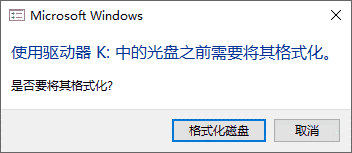
移动硬盘打不开的时候,除了会提示格式化,还能有其他的错误提示,例如"无法访问 g:\。 文件或目录损坏且无法读取。"、"无法访问 g:\。此卷不包含可识别的文件系统。请确定所有请求的文件系统驱动程序已加载,且此卷未损坏。"、"参数错误"等。遇到移动硬盘无法访问提示格式化的情况,大家千万别慌张,更不要点击"格式化磁盘"按钮,因为格式化过程会将现有数据抹掉并建立新的文件系统。这样一来移动硬盘中的重要数据就会被破坏。正确的做法是先进行移动硬盘数据恢复。
移动硬盘提示格式化的时候数据如何恢复呢?为了更安全有效地进行移动硬盘数据恢复,我们建议使用diskgenius数据恢复及分区管理软件。diskgenius对移动硬盘打不开提示格式化、参数错误、目前结构损坏等情况提供专门的恢复功能,很多情况,用户无须花费大量时间进行扫描,几秒钟就可以看到丢失的数据。对于移动硬盘分区损坏严重的情况,软件可以对其进行全面深度的扫描,从而尽可能多的提取可恢复的数据。diskgenius软件对提示格式化的移动硬盘进行数据恢复的全过程都是只读操作,不会对数据造成二次破坏。当然了,如果你想原盘恢复数据,那么请联系diskgenius团队技术人员进行人工远程数据恢复。
第一步:将需要恢复数据的移动硬盘与电脑连接好,将系统弹出的提示格式化窗口关闭。
第二步:下载diskgenius数据恢复软件,然后解压缩并双击diskgenius应用程序打开软件。

软件打开后,在主界面上可以很快找到提示格式化的移动硬盘。选择这个无法打开的分区,然后点软件右侧的"浏览文件"选项。这样做的目的是,查看下移动硬盘中的数据是否被直接列出来了。如果打开diskgenius软件就能看到数据,那么就不用进行后面的操作了,直接把需要的文件复制出去即可。
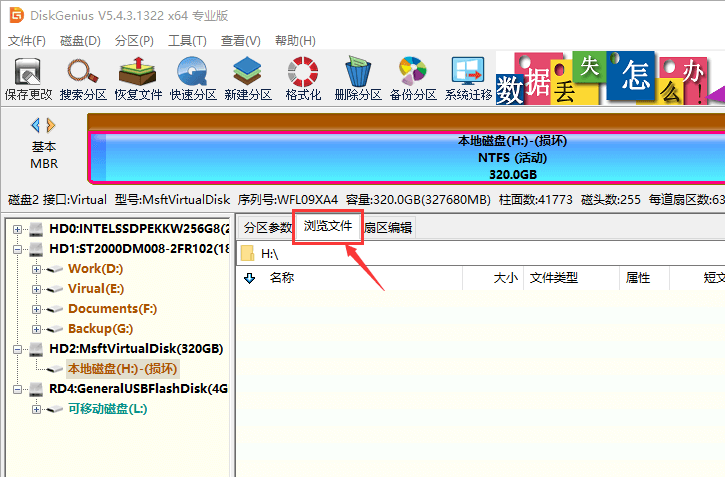
第三步:智能加载当前分区。
对于提示格式化的ntfs分区,可以尝试这个功能:右击需要恢复数据的分区 > 智能加载当前分区,如果下图所示。如果分区提示格式化是由于mft损坏导致的,那么此功能可以快速将分区中的数据加载出来。若分区损坏地非常严重,或是移动硬盘是其他格式的,就需要进行步骤四的操作了。

同样,需要的数据被列出后,就可以直接复制文件了:选择数据 > 右击鼠标 > 复制到指定文件夹。
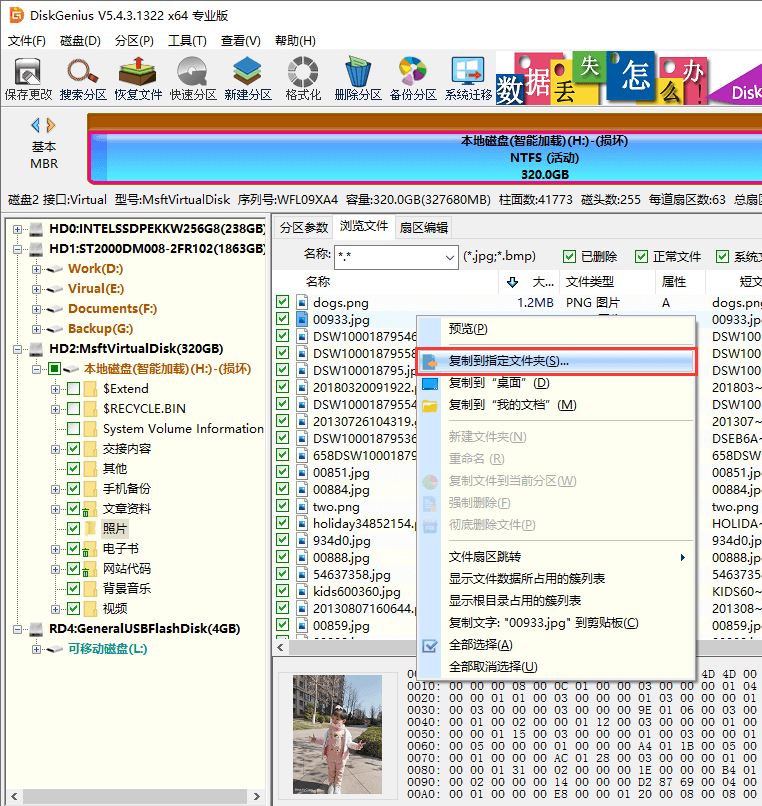
第四步:恢复文件。
还是选择提示格式化的移动硬盘分区,然后点击工具栏上的"恢复文件"按钮。"恢复文件"这个功能适用于删除、格式化、分区打不开等多种数据丢失情况,而"搜索分区"功能用于找回丢失的分区,因此,这里应该选择"恢复文件"。
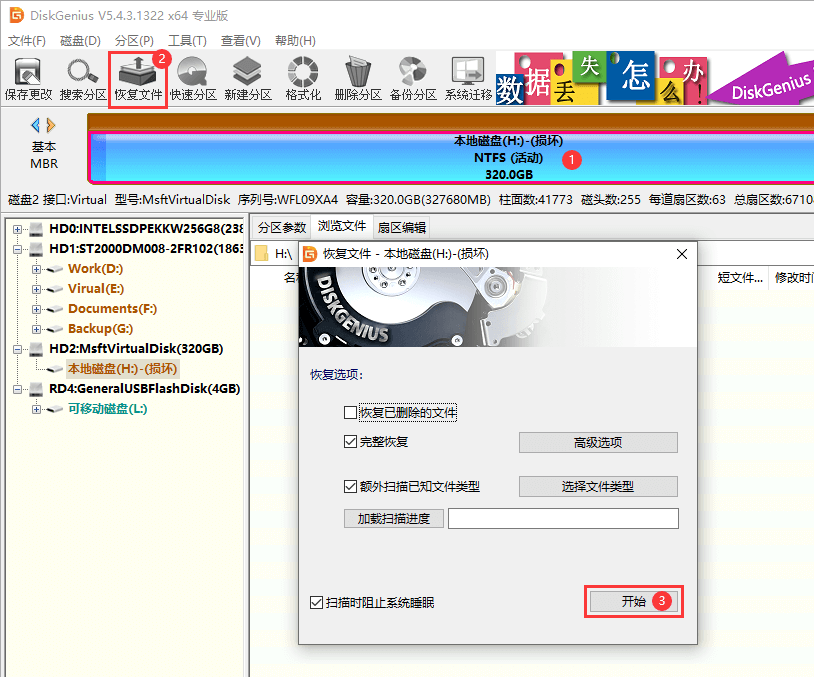
点击"开始"按钮,让diskgenius开始搜索丢失的数据。

对扫描结果中的数据进行预览。文件预览可以帮助寻找想要的数据,并且判断文件是否有损坏,例如,如果预览文件的时候提示文件已经损坏了,说明在恢复之前这个文件已经受损,无法正常恢复;如果文件预览正常,如下图所示,则说明文件可以被正常恢复。

复制文件,完成移动硬盘数据恢复。勾选想要的数据,然后点击鼠标右键并选择"复制到指定文件夹"选项。这样就可以在电脑中指定个位置来存放恢复回来的数据了。
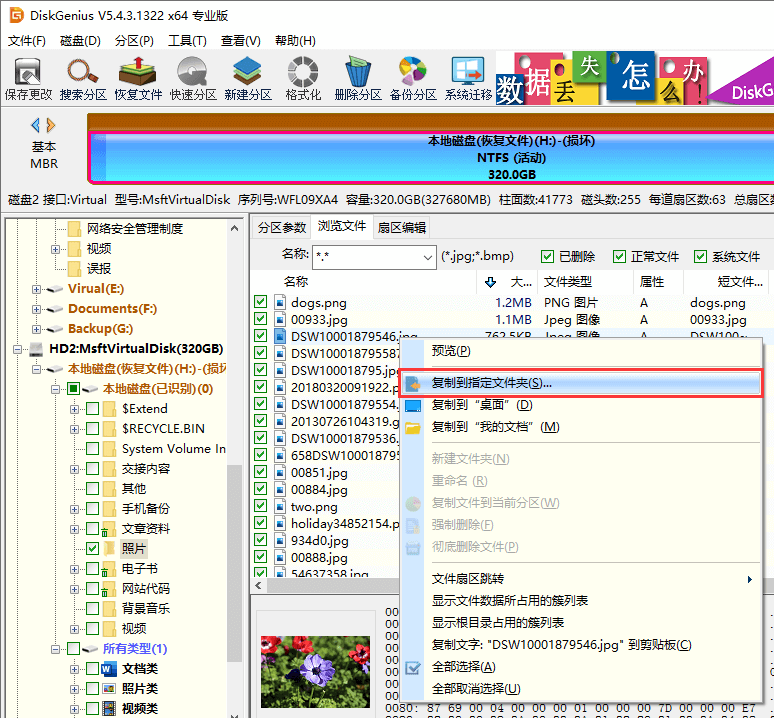
提示格式化的分区该如何修复呢?最简单的方法就是格式化。格式化操作非常简单,既可以使用windows系统格式化,也可以使用diskgenius操作。不过,在格式化之前,需要先确认丢失的数据都已经恢复好了!
在电脑中右击代表移动硬盘的盘符,然后选择"格式化"选择;之后,在弹出的窗口上点击"开始"按钮即可。
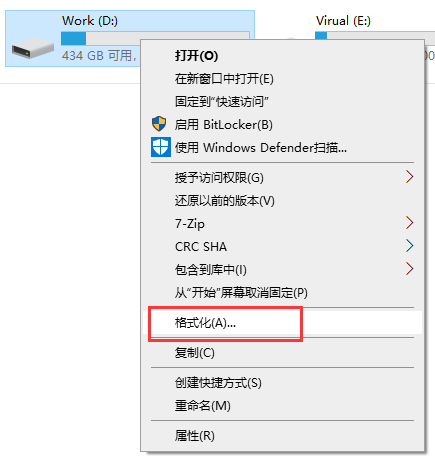
造成移动硬盘提示格式化的原因比较多,可能是逻辑故障,也可能是物理故障。今天小编总结了一些比较常见的原因,为大家找出原因和pg电子官方网站的解决方案提供思路。
移动硬盘出现提示格式化的情况时,如果数据比较重要,就不要格式化分区,也不要进行磁盘检查等操作,首先应该做的是数据恢复。按照上面的教程一步一步操作就可以将丢失的文件找回来。如果移动硬盘坏道太多,软件无法进行扫描,可以联系diskgenius专家团队获取pg电子官方网站的解决方案。
| pg电子游戏的友情链接 | ||||

易数微信公众号

易数官方微博